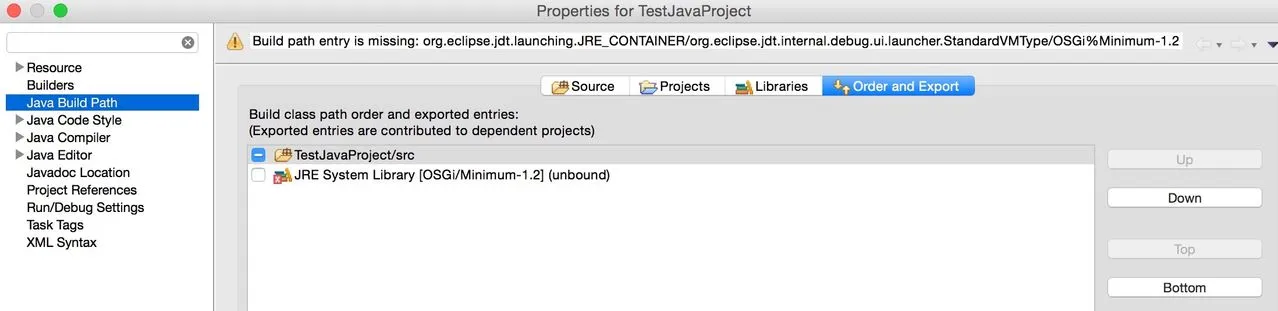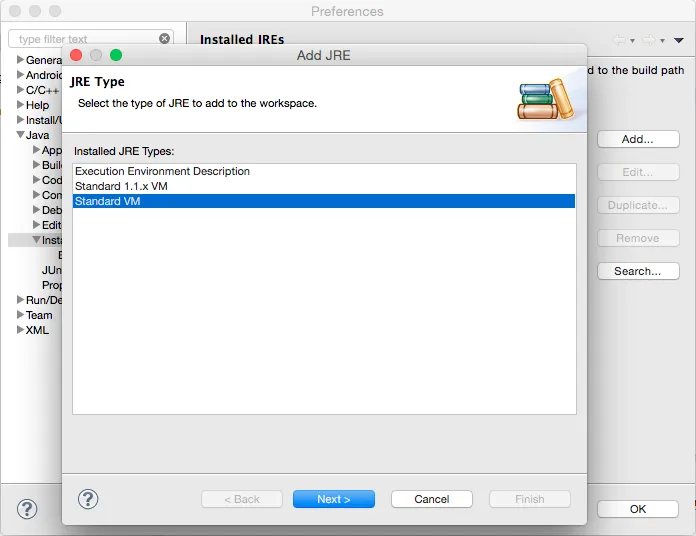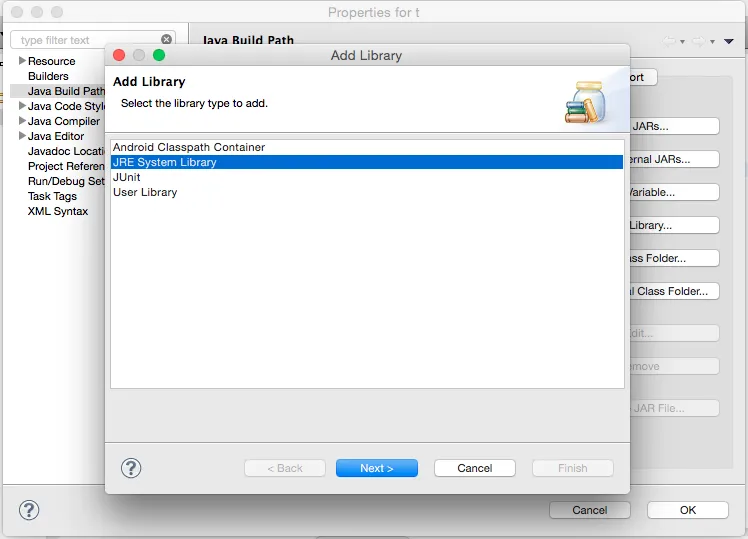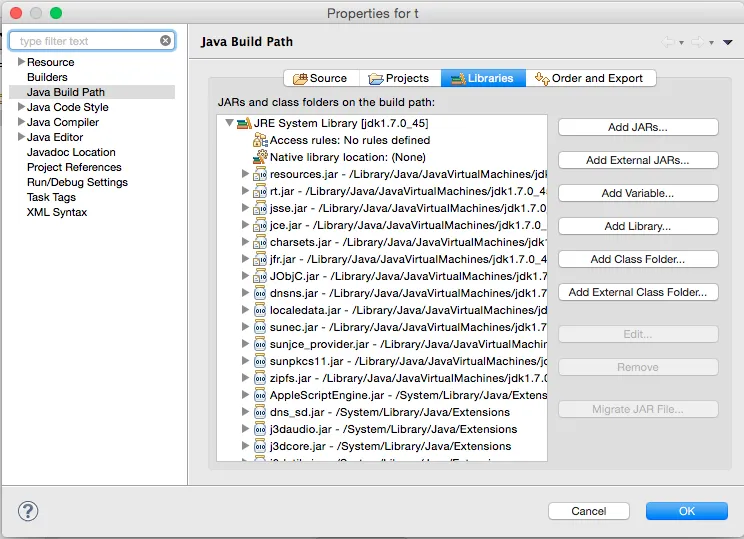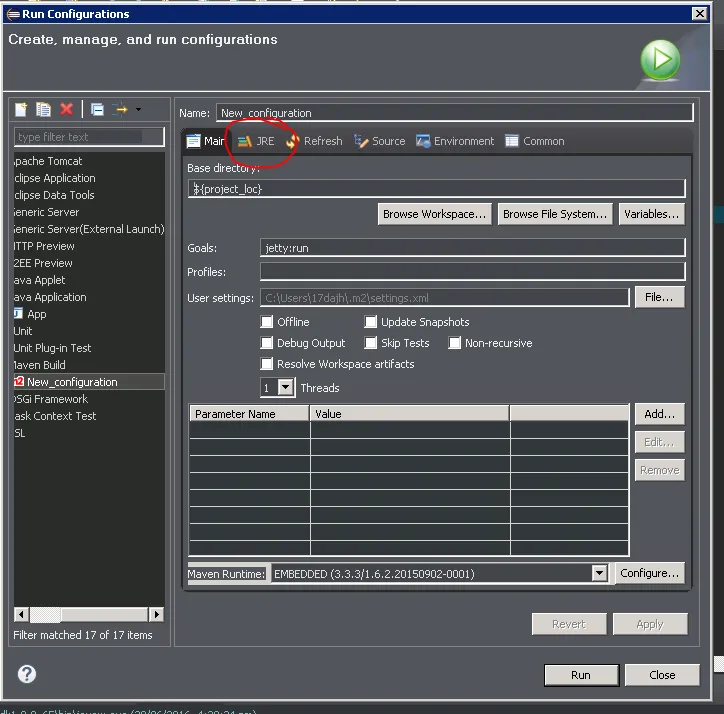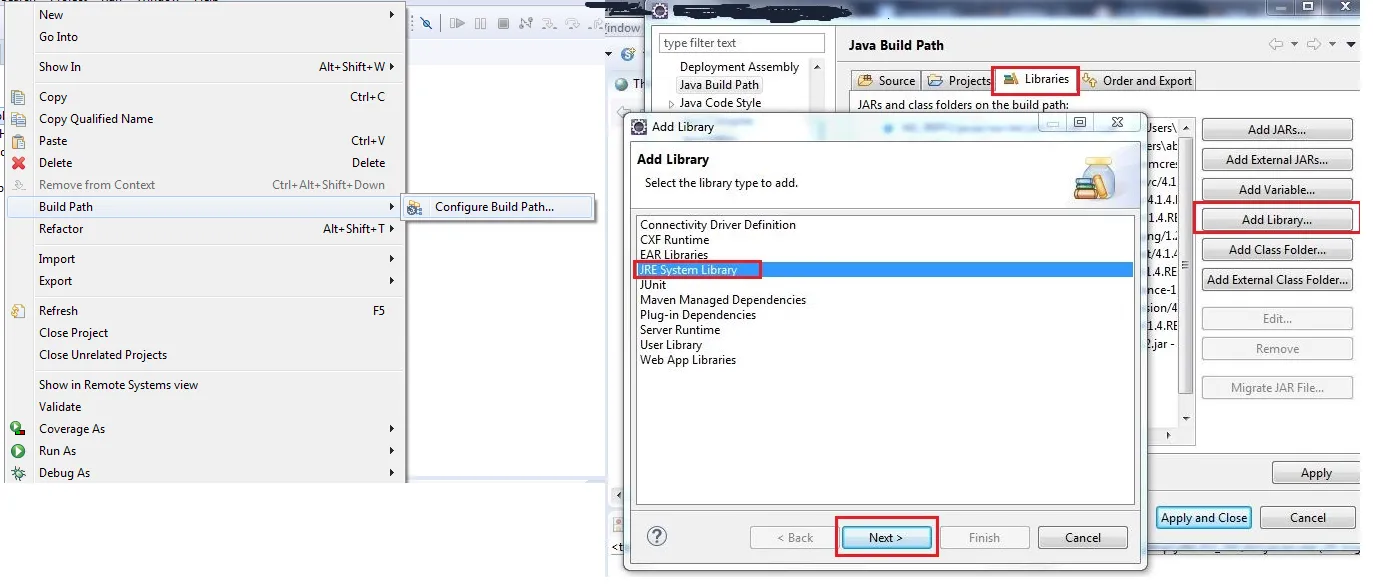我以前已经成功地配置好Eclipse并使用过了。但今天我在我的Mac OS 10.10上卸载了它,然后重新安装了Eclipse Juno。 但我一直收到这个错误: “指定的JRE不存在。”
我知道这是一个非常简单和常见的问题,我只需要将JRE和/或JDK安装到这个干净的Eclipse中,然而事情并没有得到解决。
我在Stack Overflow上进行了广泛搜索,我查看的帖子包括: 如何在Mac OS X上安装JRE 1.7并与Eclipse一起使用? 我完全按照被接受的答案所说的做了,但在从http://www.oracle.com/technetwork/java/javase/downloads/index.html下载并安装JDK后,我要通过Preferences -> Java -> Installed JREs将其添加到Eclipse中,但是,我没有像预期的那样看到它,在我去到Preferences -> Java -> Installed JREs时看到了以下截图
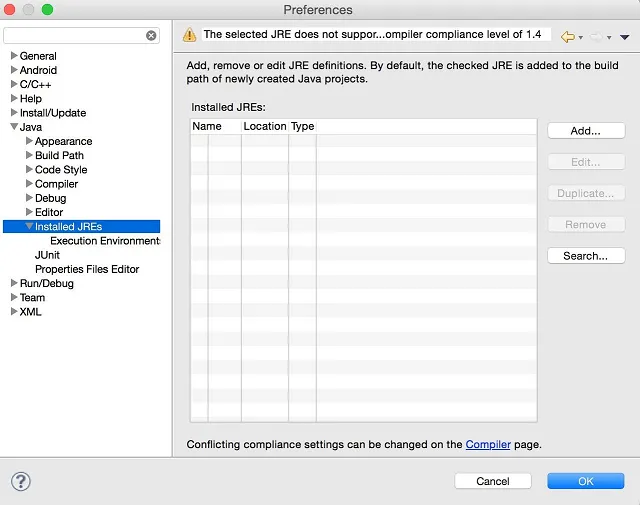
但这个截图只表示安装的JRE列表为空,我无法将任何JRE添加到我的Eclipse中。
请帮帮我?
另外,我尝试了其他人建议的方法: Properties -> Java Build Path 我在这里看到的是: JRE System Library OSGi/Minimum-1.2,并在其前面带有一个红色的交叉标志(表示有问题?) 所以,我也被这种方法阻碍了。